動画編集にAdobe Premire Elements2018 を使っていますが、1万円前後の動画編集ソフトですが、いろいろとできるものです。
今回は、ちょっと訳あって自分が主役の動画!?(協力者がいなかったので)を作ることになり、
ココがポイント
背景と自分を合成して現場の雰囲気を出す
ことにしました。
その手順の備忘録としてブログにしました。
はっきり言って、PremireElementsで合成することは、すごく簡単でした。
なにが大変だったかといえば、背景をグリーンバックにしたり、そのグリーンバックの中に自分を入れ込むためにカメラアングルなどを調整することが大変でした。
そして、もっとも大変なのは、主役として自分が演技するってことが一番の難易度が高い事だったと思います(笑)
では、早速ですが、準備したものを解説します。
(1)カメラ+三脚(これがなければ撮影できませんね。)
(2)グリーンのスクリーン
(3)スクリーンを掛けるスタンド
(4)明かりのLED照明
(5)パソコンとソフト(これも無ければ編集できませんね。)
(2)と(3)は、ネット通販から購入して準備しました。
(4)のLED照明は、撮影場所が明るければ必要ないかと思いますが、私の部屋の照明だけでは暗かったので思い切って購入してみました。
LEDではありますが、この照明と部屋の明るさで、それなりに撮影できました。
これで、準備は整いましたので撮影開始です。
撮影したデータをパソコンの方に移動させて、PremireElementsで編集します。
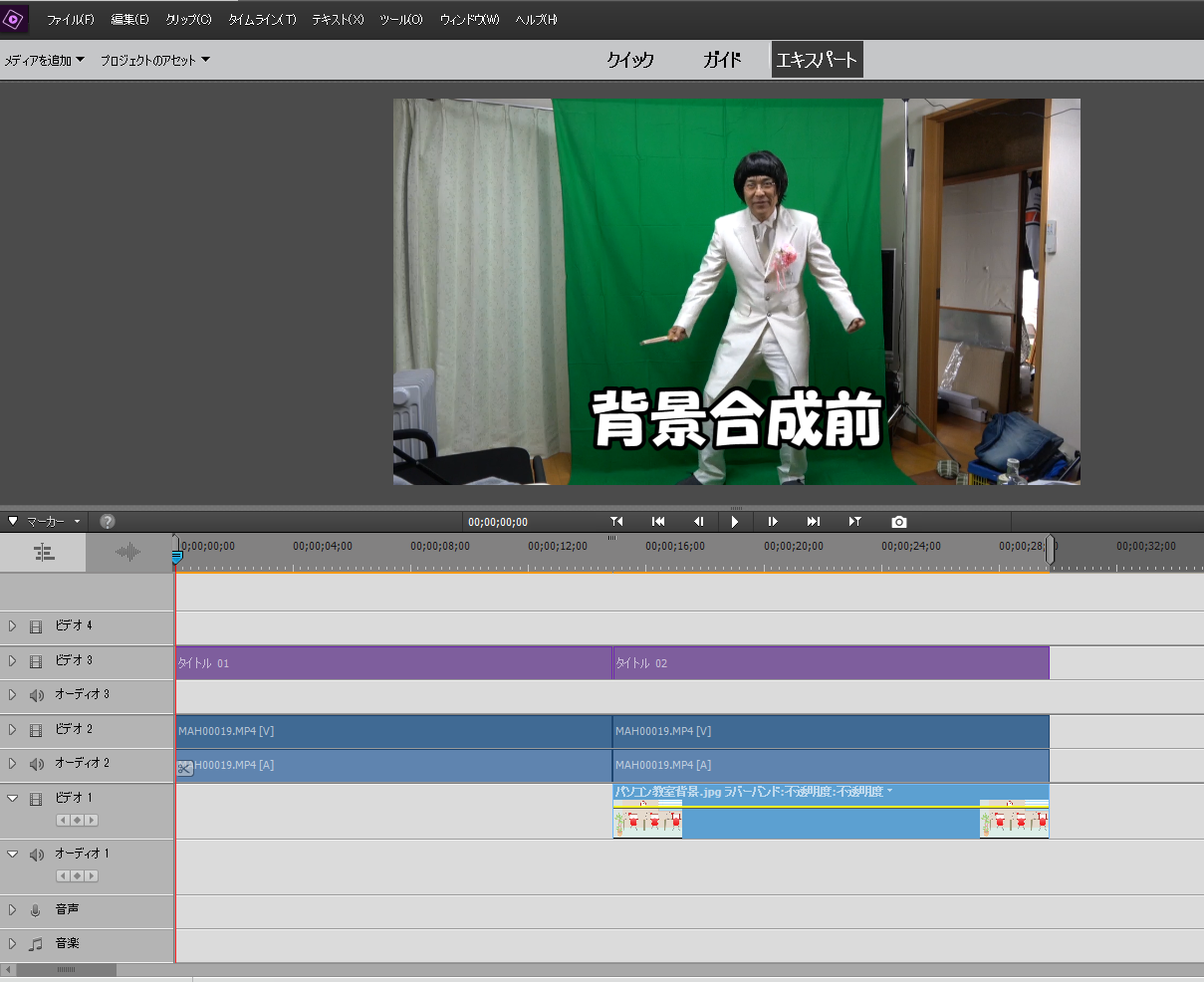
サンプル動画を作ってみました。(ちらかっている部屋は見て見ぬふりお願いします。)
最初に背景合成してない動画を、ビデオ2に設置しました。ビデオ2には、同じ動画を2つ設置して、後半の方には、背景をビデオ1に設置してあります。
※ビデオ3には、テキスト(背景合成前、背景合成後)を設置しました。
では、背景のいれた後半部分の動画に背景と合成していきたいと思います。
サンプル動画の編集
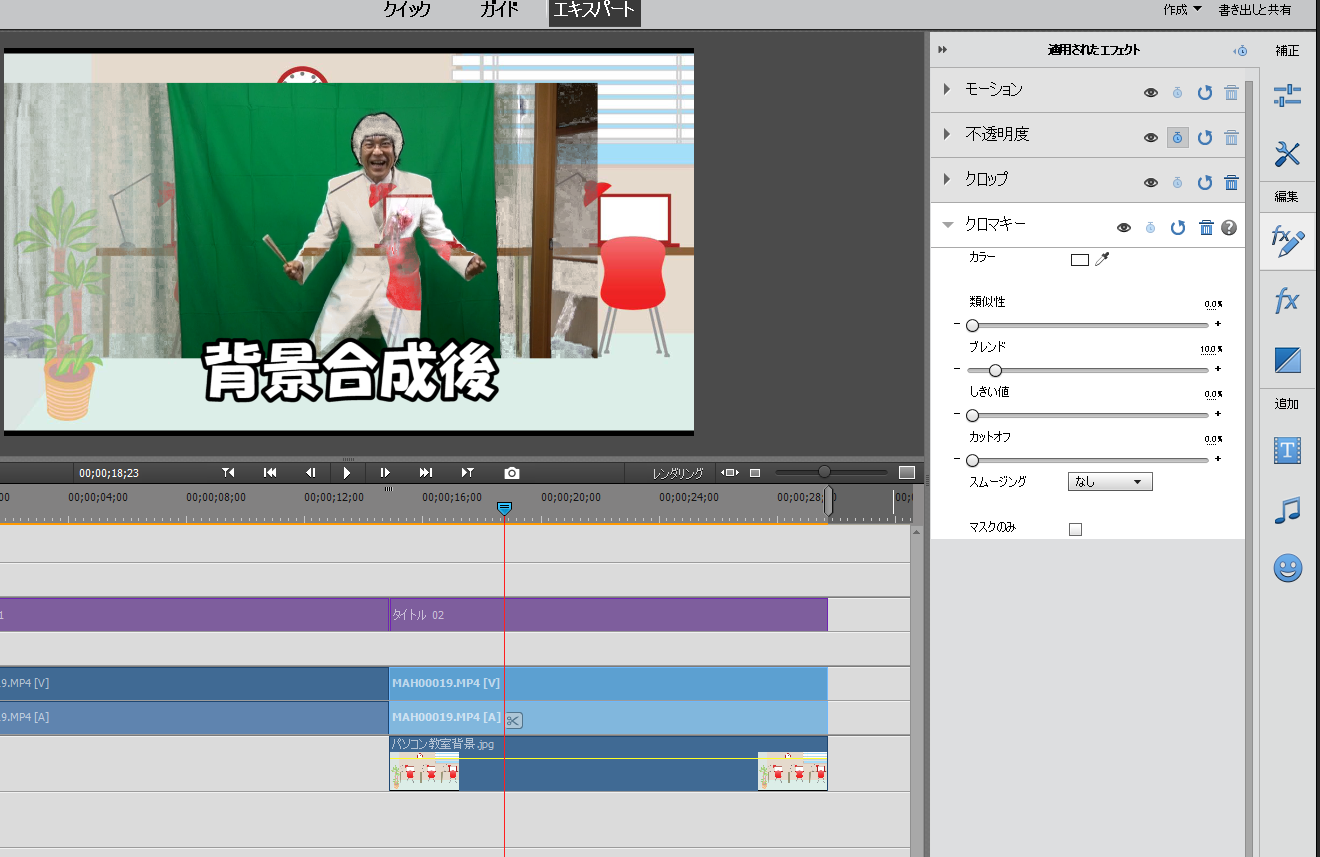
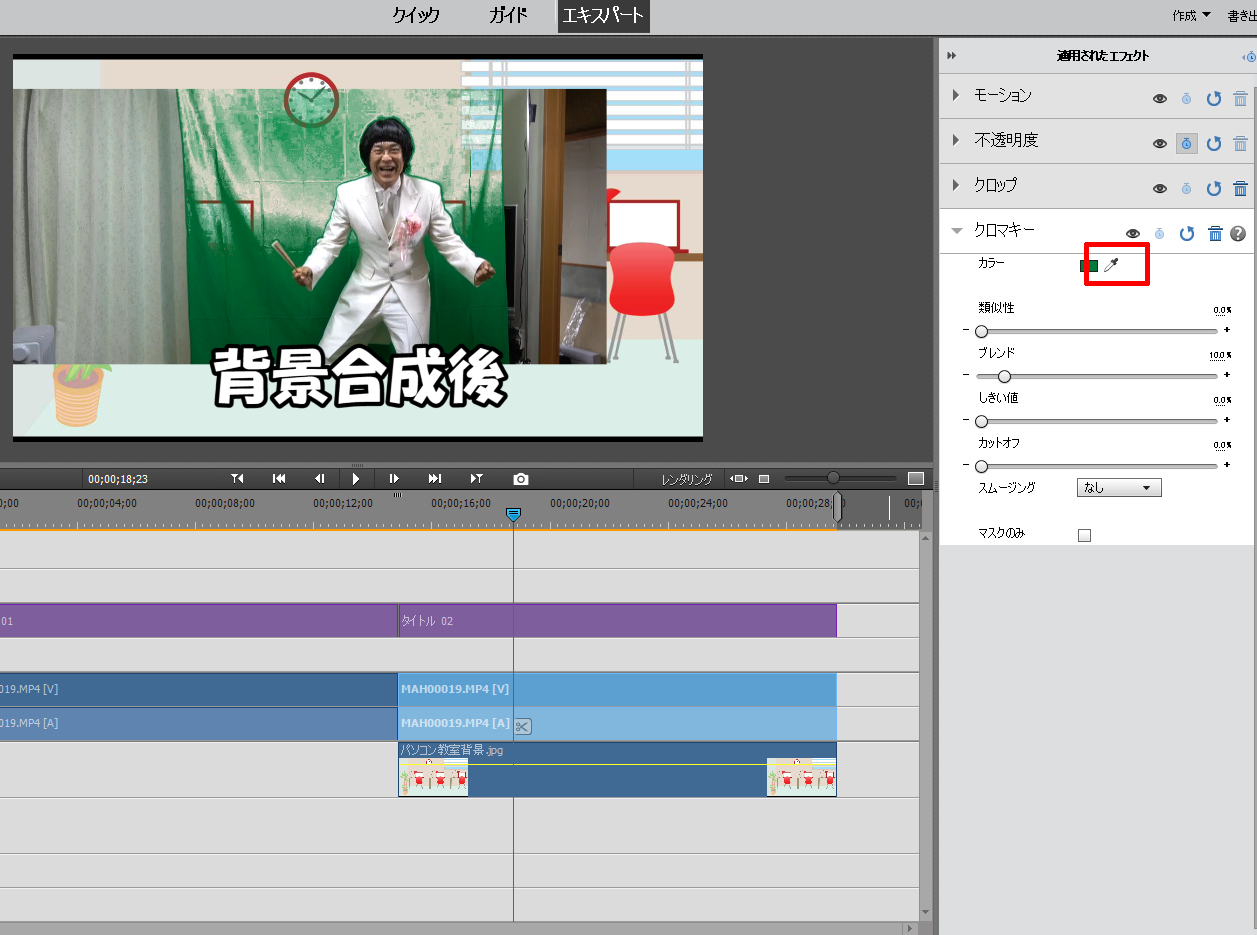
3.「クロマキー」の類似性というスライダをスライドさせていくと、背景のグリーンが消えていきます。他のスライダーボタンも使っていい感じになるように調整してみてください。
4.次に、「クロップ」で上下左右のグリーンスクリーン以外の背景を消していきます。
これで作業は終了です。簡単に背景と自分が合成することができました。
もう、お分かりかと思いますが、グリーンスクリーンから自分がはみ出すと、その部分が見えなくなってしまうという事になります。
なので、動きがあるような映像を撮影するなら、広いグリーンスクリーンを置かないとならないのです。



